< この記事をシェア >
Chromeで最近閉じたタブ、WEBページをサクッと再表示させる方法です。

Chromeには「最近閉じたタブ」「誤って閉じたタブ」をサクッと表示させるショートカットがあります。
また、履歴からタブを復元させる方法も覚えておくと便利です。
タブを切り替え用として間違ってタブを閉じてしまい、ページが読めなくなった…
こんな時に覚えておくとサクッと復活させることができて便利です。
ということで覚えておいて損のないChromeで最近閉じたタブのWEBページをサクッと復活させる方法をPC版とiPhone・Androidスマホ版どちらも紹介します。
【Chrome】最近閉じたタブ、誤って閉じたタブをサクッと再表示する方法
【PC版】ショートカットを覚えておくと超便利!サクッと再表示できる
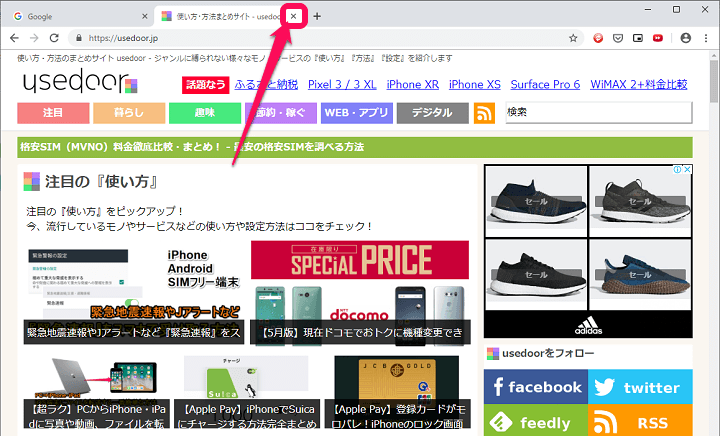
Chromeでタブを閉じます。
閉じようと思ってなくても間違って×をクリックしたり、マウスホイールの真ん中を押してしまうこともあると思います。
「Ctrl+Shift+T」で一発で復元できる
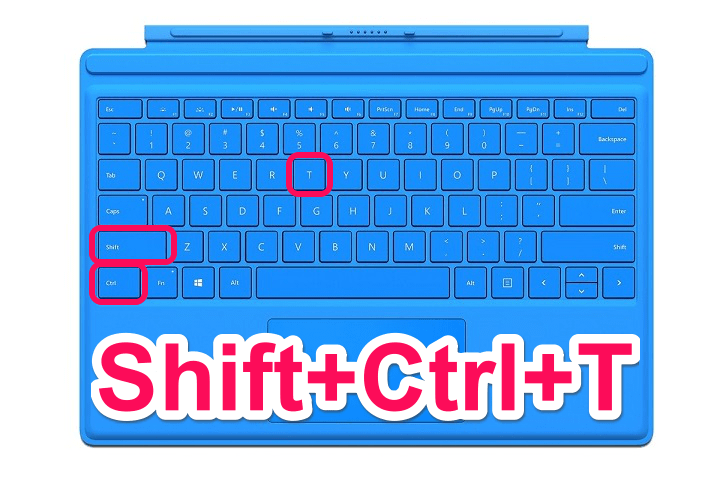
Ctrl+Shift+T
PC版のChromeで一番最近閉じたタブを超サクッと復活させるショートカットがこれです。
キーボードの「Ctrl+Shift+T」を同時に押すと直近で閉じたタブが一瞬で復活します。
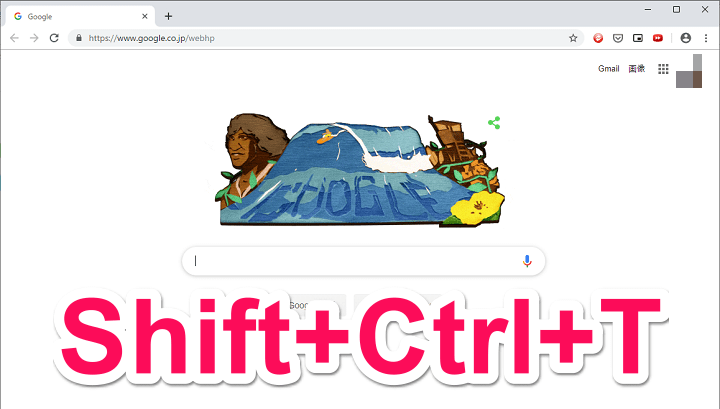
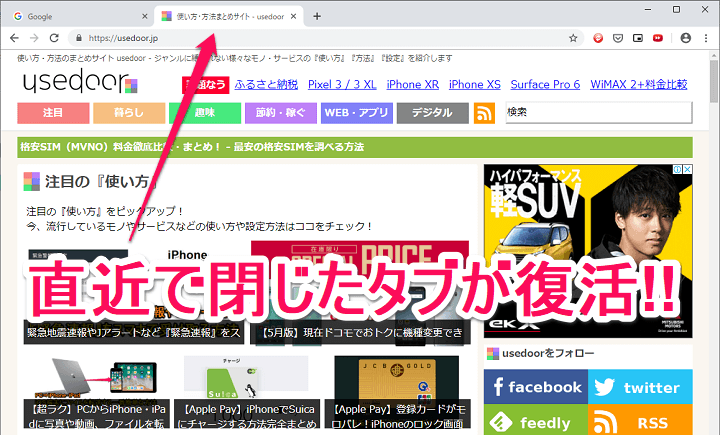
こんな感じで閉じたタブに表示されていたWEBページがサクッと復活します。
間違ってChromeでタブを閉じてしまった時にマジで便利なのでこのショートカットは覚えておくことをオススメします。
【PC版】メニューの履歴から最近閉じたタブを復元
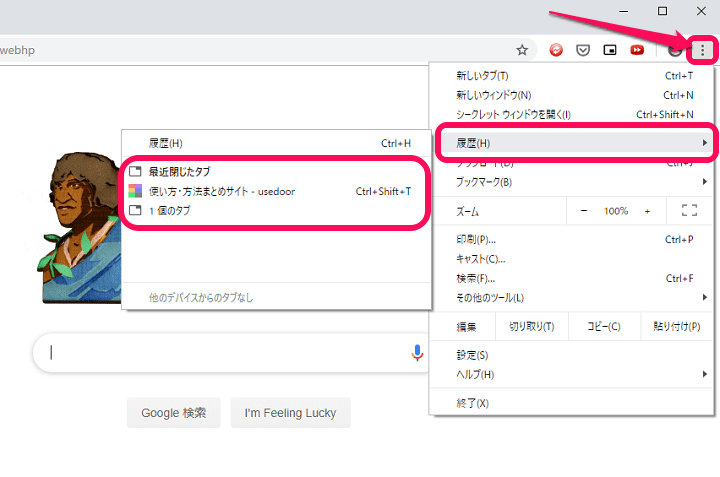
オーソドックスな手段ですが、Chromeのメニュータブ > 履歴 > 最近閉じたタブからWEBページを選択して復元することもできます。
このやり方であれば、一番最近閉じたタブ以外も復元することができます。
【iPhone/Android版】メニューの履歴から最近閉じたタブを復元
iPhone、Android版のChromeでも閉じたタブの復元はできます。
PC版のショートカットのようなやり方はありませんが、履歴からタブを復元することができます。
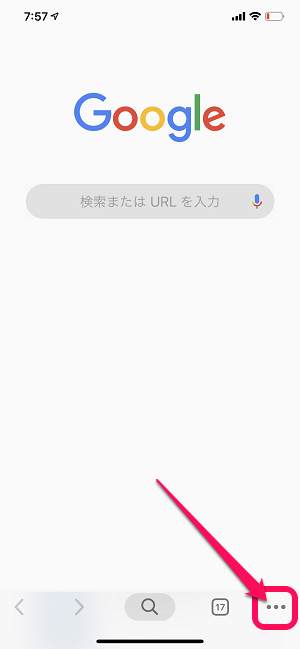
Chromeのメニューボタンをタップします。
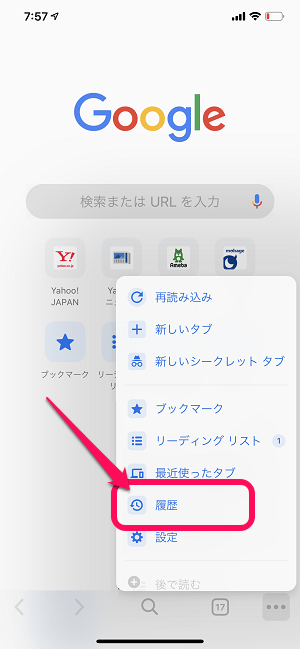
表示されるメニューの履歴をタップします。
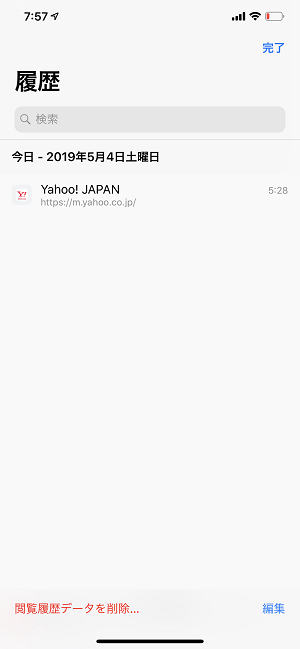
アクセスした日時と一緒にWEBページの履歴が表示されます。
復元したいものをタップすれば、そのサイトに再アクセスできます。
PCでもスマホでも間違ってタブを閉じてしまった、過去にアクセスしたページに再アクセスしたいということはあると思います。
履歴から再アクセスしてタブを復元する方法を覚えておけば何かと便利です。
特にPC版のショートカットは覚えておくとブラウジングの効率がアップするのでChromeを使っているユーザーさんは是非!
ちなみにiPhoneのSafariでも同じ小ワザがあります↓
< この記事をシェア >
\\どうかフォローをお願いします…//
この【Chrome】最近閉じた&間違って閉じたタブを復元してページに再アクセスする方法 – ショートカットがマジで便利なので覚えておいての最終更新日は2019年5月4日です。
記事の内容に変化やご指摘がありましたら問い合わせフォームまたはusedoorのTwitterまたはusedoorのFacebookページよりご連絡ください。


























